Πώς να ελέγξετε το ιστορικό κλήσεων ενός αριθμού στο Android
Miscellanea / / June 15, 2022
Θέλετε να ελέγξετε πόσες φορές τηλεφωνήσατε στον αγαπημένο σας τον τελευταίο μήνα; Μερικές φορές είναι δύσκολο για τους χρήστες να εκτελέσουν βασικές εργασίες όπως έλεγχος διάρκειας κλήσης ή το ιστορικό κλήσεων ενός συγκεκριμένου αριθμού. Εάν βρίσκεστε στο ίδιο δίλημμα, δείτε πώς μπορείτε να ελέγξετε το ιστορικό κλήσεων ενός αριθμού ή μιας επαφής στο Android.

Σε αντίθεση με το iPhone, μπορείτε να ελέγξετε το λεπτομερές ιστορικό κλήσεων ενός αριθμού στο Android. Μπορείτε να δείτε τον αριθμό των κλήσεων, την ώρα κλήσης, την ημερομηνία και τη διάρκεια. Σε αυτήν την ανάρτηση, θα σας δείξουμε πώς να ελέγχετε το ιστορικό κλήσεων ενός αριθμού στην εφαρμογή Google Phone, στην προεπιλεγμένη εφαρμογή Phone της Samsung και σε μια δημοφιλή εφαρμογή τρίτων, όπως το Truecaller. Χωρίς περαιτέρω καθυστέρηση, ας ξεκινήσουμε.
Χρησιμοποιήστε την εφαρμογή Phone για να ελέγξετε τα τηλέφωνα Samsung Galaxy
Σε αντίθεση με άλλους κατασκευαστές τηλεφώνων Android, η Samsung δεν ομαδοποιεί την εφαρμογή Google Phone σε συσκευές Galaxy. Η εταιρεία έχει γεμίσει
Ένα UI Εφαρμογή τηλεφώνου για διαχείριση κλήσεων. Δείτε πώς μπορείτε να ελέγξετε το ιστορικό κλήσεων ενός αριθμού σε τηλέφωνα Samsung Galaxy.Βήμα 1: Ανοίξτε την εφαρμογή Phone στο τηλέφωνό σας Galaxy.
Βήμα 2: Μεταβείτε στην καρτέλα Πρόσφατα.

Βήμα 3: Επιλέξτε έναν άγνωστο αριθμό ή επαφή από τη λίστα.
Βήμα 4: Μπορείτε να ελέγξετε τη διάρκεια της κλήσης και άλλες συντομεύσεις για να καλέσετε ή να στείλετε μήνυμα στο άτομο.
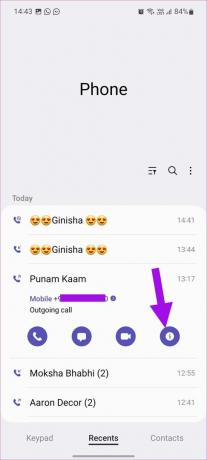
Βήμα 5: Πατήστε το κουμπί «i» και ελέγξτε το λεπτομερές ιστορικό κλήσεων από το παρακάτω μενού.
Βήμα 6: Μπορείτε να ελέγξετε την ημερομηνία, την ώρα, εάν ήταν εισερχόμενη ή εξερχόμενη κλήση και πόσο καιρό διήρκεσε η κλήση.

Τα παραπάνω βήματα θα λειτουργήσουν μόνο εάν έχετε μια πρόσφατη κλήση με μια επαφή στο τηλέφωνό σας. Για άλλους, μπορείτε να χρησιμοποιήσετε την εφαρμογή Επαφές Samsung και να ελέγξετε το ιστορικό κλήσεων. Δείτε πώς.
Βήμα 1: Σύρετε προς τα πάνω από την αρχική οθόνη του τηλεφώνου Samsung και ανοίξτε το μενού του συρταριού εφαρμογών.
Βήμα 2: Βρείτε την εφαρμογή επαφές και ανοίξτε την.

Βήμα 3: Επιλέξτε μια επαφή ή χρησιμοποιήστε τη γραμμή αναζήτησης (που μοιάζει με μεγεθυντικό φακό) στο επάνω μέρος για να βρείτε την επαφή.
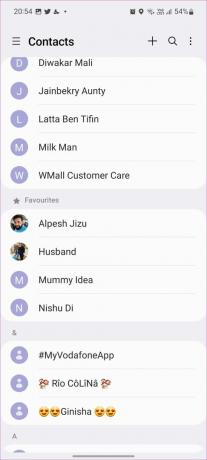
Βήμα 4: Πατήστε σε μια επαφή.
Βήμα 5: Πατήστε το Ιστορικό από την επαφή και ελέγξτε το ιστορικό κλήσεων με το άτομο.


Διαγράψτε το ιστορικό κλήσεων ενός αριθμού σε τηλέφωνα Samsung Galaxy
Η Samsung σάς επιτρέπει επίσης να διαγράψετε το ιστορικό κλήσεων με κάποιον.
Βήμα 1: Ανοίξτε το ιστορικό κλήσεων ενός αριθμού χρησιμοποιώντας τα παραπάνω βήματα.
Βήμα 2: Πατήστε στο μενού με τις τρεις κουκκίδες στην κάτω δεξιά γωνία και επιλέξτε Διαγραφή κλήσεων από το ιστορικό.


Βήμα 3: Πατήστε το κουμπί επιλογής δίπλα σε ένα ιστορικό κλήσεων και επιλέξτε το κουμπί Διαγραφή στο κάτω μέρος.

Μπορείτε επίσης να επιλέξετε Όλα στο επάνω μέρος και να αφαιρέσετε ολόκληρο το ιστορικό κλήσεων με επαφή ή άγνωστο αριθμό.
Χρησιμοποιήστε την εφαρμογή Phone της Google για έλεγχο στο Android
Σε αντίθεση με τη Samsung, οι περισσότεροι κατασκευαστές τηλεφώνων Android χρησιμοποιούν την εφαρμογή Phone της Google από προεπιλογή. Τα τηλέφωνα OnePlus, Nokia, Motorola, Vivo και Pixel συνοδεύονται από το Google Phone για τη διαχείριση φωνητικών και βιντεοκλήσεων. Ακολουθήστε τα παρακάτω βήματα για να ελέγξετε το ιστορικό κλήσεων ενός αριθμού στην εφαρμογή Google Phone.
Βήμα 1: Ανοίξτε την εφαρμογή Google Phone.
Βήμα 2: Επιλέξτε έναν αριθμό ή μια επαφή από την καρτέλα Πρόσφατα.

Βήμα 3: Πατήστε Ιστορικό και ελέγξτε τα στοιχεία κλήσης από το παρακάτω μενού.
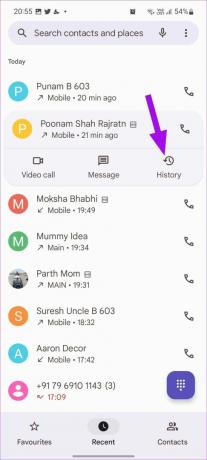
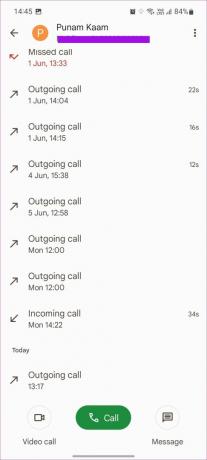
Αυτός είναι ο μόνος τρόπος για να ρίξετε μια ματιά στο ιστορικό κλήσεων ενός αριθμού στο Android χρησιμοποιώντας την εφαρμογή Google Phone. Σε αντίθεση με τη Samsung, δεν μπορείτε να χρησιμοποιήσετε την εφαρμογή Επαφές για να ελέγξετε το ιστορικό κλήσεων επαφών.
Καταργήστε το ιστορικό κλήσεων ενός αριθμού στο Android
Εάν θέλετε να διαγράψετε το ιστορικό κλήσεων ενός αριθμού, μπορείτε να το κάνετε χρησιμοποιώντας τα παρακάτω βήματα.
Βήμα 1: Ανοίξτε την εφαρμογή Τηλέφωνο και ελέγξτε το ιστορικό κλήσεων (ανατρέξτε στα παραπάνω βήματα).
Βήμα 2: Πατήστε στο μενού με τις τρεις κουκκίδες στην επάνω δεξιά γωνία και επιλέξτε Διαγραφή ιστορικού.


Θα διαγράψει ολόκληρο το ιστορικό κλήσεων με μια επαφή στο τηλέφωνο.
Εναλλακτικά: Χρησιμοποιήστε μια εφαρμογή Truecaller (τρίτου μέρους).
Στο Android, δεν χρειάζεται να παραμείνετε στην προεπιλεγμένη εφαρμογή Τηλέφωνο για να ελέγξετε το ιστορικό κλήσεων. Το Play Store είναι γεμάτο με εφαρμογές τρίτων καλούντων για να διαλέξετε. Το Truecaller είναι μια τέτοια δημοφιλής εφαρμογή στο Android. Εάν το χρησιμοποιείτε, ακολουθήστε τα παρακάτω βήματα για να ελέγξετε το ιστορικό κλήσεων ενός αριθμού σε αυτόν.
Βήμα 1: Ανοίξτε την εφαρμογή Truecaller στο τηλέφωνό σας.
Βήμα 2: Πατήστε το κουμπί με το δεξί βέλος δίπλα σε μια κλήση.

Βήμα 3: Κάντε κύλιση και ελέγξτε το μενού ιστορικού κλήσεων.
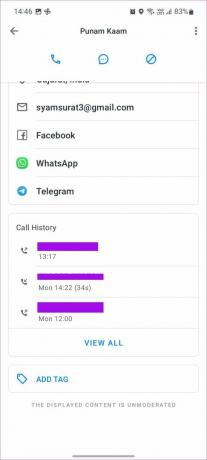
Διαχειριστείτε το ιστορικό κλήσεων στο τηλέφωνό σας
Είναι πολύ εύκολο να ελέγξετε το ιστορικό κλήσεων ενός αριθμού στο τηλέφωνό σας Android. Τα βήματα για τον έλεγχο του ιστορικού κλήσεων οποιασδήποτε επαφής θα διαφέρουν σε άλλα τηλέφωνα Android. Μπορείτε πάντα να κάνετε λήψη της εφαρμογής Google Phone από το Play Store και να επιστρέψετε στην εξοικείωση.
Τελευταία ενημέρωση στις 15 Ιουνίου 2022
Το παραπάνω άρθρο μπορεί να περιέχει συνδέσμους συνεργατών που βοηθούν στην υποστήριξη της Guiding Tech. Ωστόσο, δεν επηρεάζει τη συντακτική μας ακεραιότητα. Το περιεχόμενο παραμένει αμερόληπτο και αυθεντικό.

Γραμμένο από
Ο Parth εργαζόταν στο παρελθόν στο EOTO.tech καλύπτοντας ειδήσεις τεχνολογίας. Αυτήν τη στιγμή είναι ελεύθερος επαγγελματίας στην Guiding Tech γράφοντας για σύγκριση εφαρμογών, σεμινάρια, συμβουλές και κόλπα λογισμικού και βουτιά σε πλατφόρμες iOS, Android, macOS και Windows.



